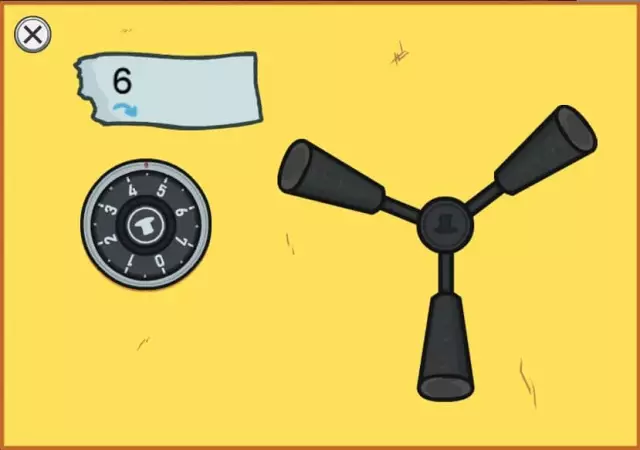Alguns models de telèfons mòbils estan equipats amb una funció de bloqueig de targeta de memòria. La protecció de fitxers s’aconsegueix generalment establint una contrasenya. Hi ha diversos mètodes per desactivar aquesta protecció.
Necessari
- - ordinador;
- - lector de targetes.
Instruccions
Pas 1
Si coneixeu la contrasenya i voleu desactivar-ne la verificació en accedir a la targeta flash, obriu el menú requerit del telèfon mòbil. Seleccioneu "Elimina la contrasenya". Introduïu la combinació especificada i feu clic al botó Ok.
Pas 2
Molt sovint, es fa necessari desbloquejar una targeta de memòria en situacions en què es desconeix la seva contrasenya. En aquests casos, el format complet de la unitat flaix ajuda. Proveu primer aquest procediment amb el vostre telèfon mòbil.
Pas 3
Si, quan intenteu formatar la unitat, el sistema us demana una contrasenya, traieu la unitat flash USB del dispositiu i connecteu-la a l'ordinador. Per treballar amb unitats flash en format MMC, utilitzeu el lector de targetes adequat. Compreu aquest dispositiu o connecteu una unitat flash USB al lector de targetes portàtil integrat.
Pas 4
Obriu el menú El meu ordinador. Cerqueu la icona de la targeta MMC i feu-hi clic amb el botó dret. Aneu a "Format". A les opcions per netejar el mapa, seleccioneu el sistema de fitxers que actualment no s’utilitza. Feu clic al botó "Inici" i espereu mentre la utilitat neteja la targeta de memòria.
Pas 5
Si heu de restaurar el sistema de fitxers en ús, repetiu el procediment de format amb paràmetres nous.
Pas 6
Si la utilitat estàndard de Windows no compleix els passos necessaris, descarregueu el programari USB Format Storage d’HP. Instal·leu i executeu aquesta utilitat.
Pas 7
Seleccioneu la unitat que vulgueu al camp Dispositiu. Definiu el tipus de sistema de fitxers al qual es convertirà aquesta unitat flash. Feu clic al botó Format i espereu a que finalitzi el procediment.
Pas 8
També podeu utilitzar una altra utilitat integrada. Obriu la consola d'administració del Windows. Aneu al contingut de la unitat flash introduint la seva lletra a la finestra de treball. Escriviu l'ordre convert / FS: FAT32 (NTFS). Premeu la tecla Retorn.